SƠ LƯỢC NỘI DUNG
BIOS là một chương trình tích hợp có chức năng khởi động hệ thống và quản lý các chức năng cơ bản của phần cứng máy tính xách tay. Ngoài ra, BIOS cũng có thể xác định từng thành phần thiết bị trong quá trình khởi động. BIOS là viết tắt của Basic Input Output System
BIOS này được lưu trữ trong ROM (Bộ nhớ truy cập ngẫu nhiên) và CMOS nằm trên bo mạch chủ. Mỗi khi bạn bật thiết bị , BIOS sẽ chạy qua quy trình tự kiểm tra khi bật nguồn (POST) để xác định xem máy tính có hoạt động bình thường hay không.
→ Tìm hiểu thêm: ROM là gì và đặc điểm của ROM
Đôi khi bạn phải vào BIOS để cấu hình hệ thống hoặc phần cứng. Chúng ta cần phải kiểm tra và cập nhật BIOS hoặc dọn dẹp định kỳ để giữ cho máy tính, laptop hoạt động ổn định.
Cách vào BIOS theo dòng từng thương hiệu Laptop
Máy tính xách tay Lenovo
Chúng ta sẽ sử dụng cách truy cập vào BIOS áp dụng đối với thương hiệu laptop Lenovo. Vào BIOS trên Laptop Lenovo một cách dễ dàng, đó là thông qua phím chức năng (Fn)
Bật máy tính xách tay và nhấn F1 khi logo Lenovo, ThinkPad, Think Station hoặc Think Centre xuất hiện trên màn hình.
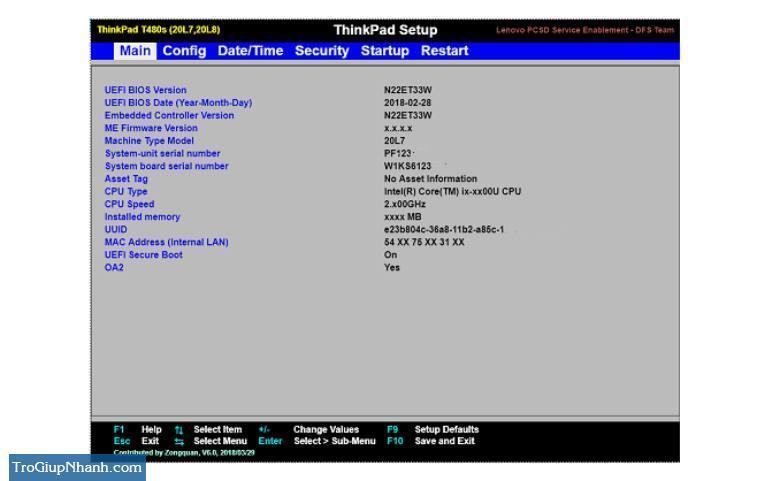
Vào BIOS đối với laptop ASUS
Để vào BIOS trên máy tính xách tay Asus, bạn nhấn phím F2 rồi nhấn nút Nguồn. Không nhả phím F2 cho đến khi màn hình BIOS xuất hiện. Tuy nhiên, nếu phương pháp này không hoạt động, bạn có thể thử các phương pháp sau:
- Chọn Start, sau đó đi tới Settings và chọn Update & Security
- Nhấp vào Recovery và chọn khởi động lại ngay bây giờ.
- Sau đó, một menu tùy chọn sẽ xuất hiện, lựa chọn Troubleshoot.
- Chọn Advanced Options và sau đó nhấp vào UEFI Firmware Settings.
- Chọn Restart và sau đó màn hình BIOS sẽ xuất hiện trên màn hình máy tính ASUS.
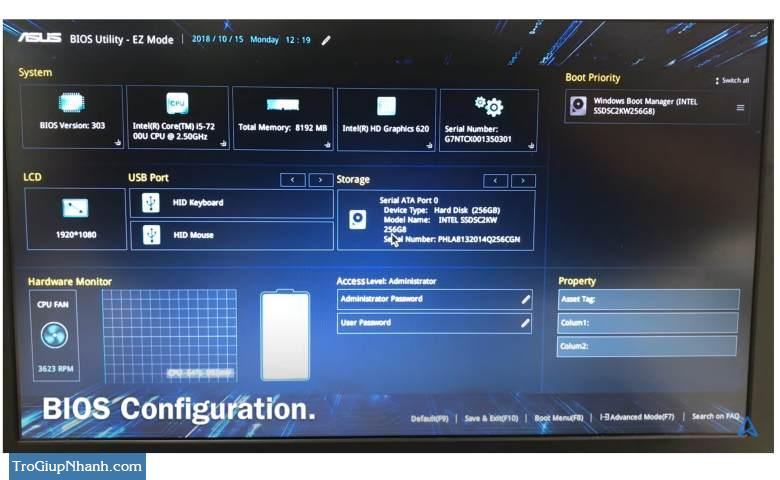
Cách vào BIOS đối với laptop HP
Mỗi máy tính xách tay có một cách khác nhau để vào BIOS. Máy tính xách tay HP có một cách hơi độc đáo như sau:
- Máy tính xách tay sản xuất sau giữa năm 2011: Tắt máy và Nhấn nút POWER , sau đó nhấn phím Esc nhiều lần cho đến khi Startup Menu sẽ mở ra. Nhấn F10 để vào BIOS Setup Utility.
- Máy tính xách tay được sản xuất từ năm 2008 đến giữa năm 2011: Nếu màn hình Compaq hoặc HP hiển thị sau khi máy tính khởi động, hãy nhấn Esc rồi nhấn F10 để mở BIOS Setup Utility . Một số kiểu máy tính xách tay sẽ được nhắc nhấn phím F10 sau khi bật máy tính xách tay để vào Menu Startup
- Máy tính xách tay sản xuất năm 2007 trở về trước: Tắt máy và Nhấn nút POWER , sau đó nhấn nút F10 nhiều lần. Nhấn F10 để vào BIOS.
Ngoài ra, bạn cũng có thể thử phương pháp gần như tương tự như các thương hiệu máy tính xách tay khác, cụ thể là thông qua Windows 10:
- Chọn START, sau đó đi tới SETTINGS và chọn UPDATE & SECURITY
- Nhấp vào Recovery và sẽ khởi động lại máy tính
- Sau đó, một menu tùy chọn sẽ xuất hiện, nhấn vào Troubleshoot
- Chọn Advanced Option và sau đó nhấp vào UEFI Firmware Settings
- Chọn Restart và màn hình BIOS sẽ xuất hiện.
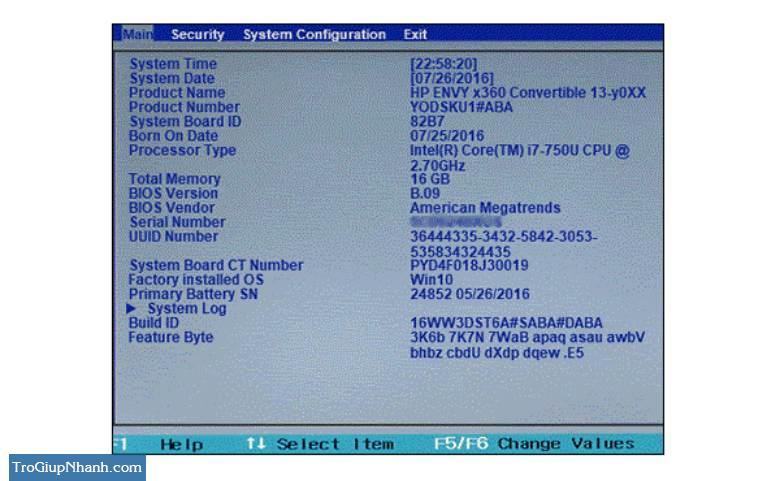
Cách vào BIOS trên laptop ACER
Đối với những bạn có máy tính xách tay thương hiệu Acer, đây là cách để vào BIOS:
- Bật máy tính xách tay bằng cách nhấn nút Nguồn.
- Nhấn nhanh F2 ngay khi vừa ấn nút nguồn.
Nếu vẫn không được các bạn áp dụng cách vào BIOS từ giao diện Windows. Áp dụng tương tự như vào BIOS từ Windows của HP ở phía trên.
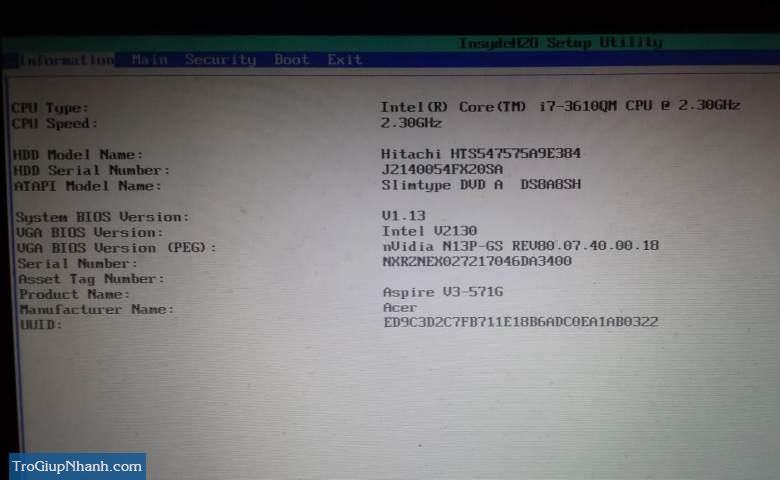
Vào BIOS trên Laptop hãng Sony
Tất cả các Máy tính xách tay Sony VAIO đều có nút “ Assist ” trên bàn phím . Nút Assist dùng để mở menu hỗ trợ, trog đó có cả việc hỗ trợ truy cập BIOS
Kết luận
Trên đây là cách vào BIOS dễ dàng cho những bạn sở hữu laptop thương hiệu Lenovo, Asus, HP, Acer cho đến Sony Vaio. Cần lưu ý hơn, khi mở BIOS bạn không được tự ý nâng cấp hoặc mày mò BIOS vì có thể không vào được Windows và thậm chí là hỏng hệ thống laptop.
Trợ Giúp Nhanh – Trogiupnhanh.com
